Ibland är det önskvärt att installera Windows XP utan att formatera hela hårddisken. Medan bara installerar över en gammal installation kan hjälpa, kommer mappar som \ Windows och \ Program Files bli rörigt. Denna guide förklarar hur enkelt ta bort dessa mappar.
Steg
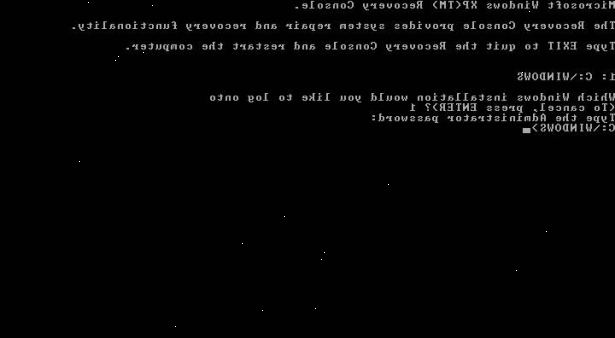
- 1Få en XP-CD, företrädesvis den som du vill installera.
- 2Starta och konfigurera din dator att starta från CD, ange sedan installationsprogrammet för Windows.
- 3När alla förare (inklusive du kan behöva ange sig själv) har laddats, bör du vara på de viktigaste fönstren inställningsskärmen. Observera att om du använder en CD-rättegång kopia, kommer det att finnas en skärm som förklarar att kopian är en rättegång, innan de viktigaste Setup.
- 4Tryck på "R" för att starta.
- 5Välj den partition och windows installation som du vill ändra.
- 6Återställningskonsolen kommer då att be dig om ditt administratörslösenord. Om du inte har någon, eller inte vet vad det är, se relaterade Googles.
- 7Du bör nu vara på en kommandorad. Precis som i DOS eller kommandoraden i Windows, kan du använda kommandon för att ändra, ta bort, flytta, osv filer och mappar. Backa upp vad du vill spara i en mapp med ett unikt namn i rotkatalogen, för enkelhetens skull, kallar denna artikel att mappen "spara". Ange "save" katalogen (chdir C: \ save) och kopiera de filer du vill spara. Om du vill spara allting i "Documents and Settings", anger save katalogen och typ (utan bindestreck)-kopia C: \ Documents and Settings-eller-kopia C: \ Docume ~ 1 -. Oroa dig inte för onödiga dolda mappar som Lokala inställningar och programdata, när du kopierar tillbaka filerna i dokument och inställningar efter ominstallation, de stannar precis där de är. Ta bort den här mappen efter ominstallation.
- 8Om du vill att helt börja om från början, ta bort följande (med Windows XP). För att radera, typ-del "path" -, utan bindestreck. Var helt säker att du har sparat de filer du vill spara ur Documents and Settings!
- \ WINDOWS
- \ Program Files
- \ Documents and Settings \ användarnamn \ Application Data
- \ Documents and Settings \ användarnamn \ Lokala inställningar
- \ Documents and Settings \ användarnamn \ Ntuser.dat
- \ Documents and Settings \ användarnamn \ ntuser.ini
- \ Documents and Settings \ användarnamn \ ntuser.dat.LOG
- 9När detta är gjort, starta om datorn och installera en ny kopia av windows!
Tips
- Du kan göra mycket mer med Återställningskonsolen än vad som beskrivs här, så titta in i den. Använda Återställningskonsolen i vissa situationer kan vara ett bättre alternativ till att installera om Windows helt.
Varningar
- Ta inte bort någonting annat än vad som berättas, eller något i rot-enheten.
